Windows11/10でファイルエクスプローラーにコントロールパネルを追加する方法
Windows 11/10の最近の更新により、Microsoftは従来の(Microsoft)コントロールパネル(Control Panel)の多くの一般的な構成オプションを設定アプリに移動しました。これ(Settings app)は、近い将来、コントロールパネル(Control Panel)が完全に非推奨になることを示しています。設定(Settings)アプリはほとんどの状況で便利ですが、ユーザーがコントロールパネルにアクセスする(access to the Control Panel)必要がある場合もあります。この投稿では、Windows11/10のファイルエクスプローラーにコントロールパネルを追加する方法を紹介します。(add Control Panel to File Explorer)
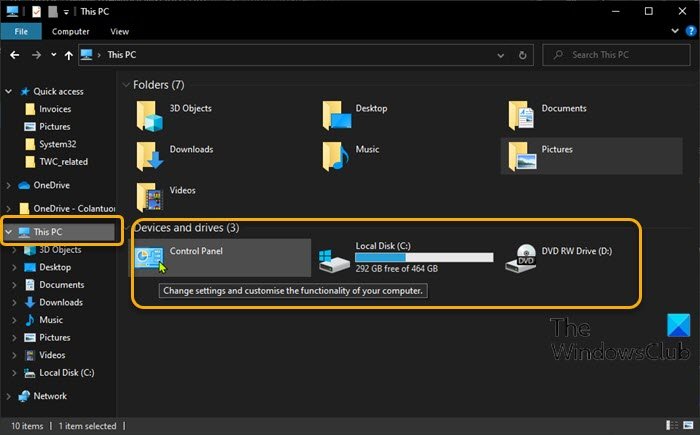
コントロールパネルをファイルエクスプローラーに追加する
別名Windowsエクスプローラー(Windows Explorer)と呼ばれるファイルエクスプローラーは、 (File Explorer)Windows95以降のすべてのバージョンのMicrosoftWindowsに搭載されているファイルブラウザーです。これは、コンピューター上のドライブ、フォルダー、およびファイルをナビゲートおよび管理するために使用されます。
コントロールパネル(Control Panel)は、2つの方法のいずれかでWindows10の(Windows 10)ファイルエクスプローラー(File Explorer)に追加できます。このセクションでは、以下に概説する方法でこのトピックを検討します。
1]レジストリエディタ(Registry Editor)を使用してファイルエクスプローラ(File Explorer)にコントロールパネル(Add Control Panel)を追加します
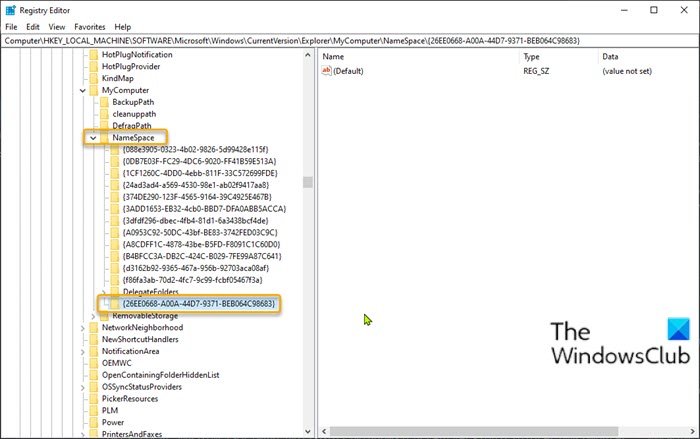
レジストリエディタ(Registry Editor)を使用してWindows10の(Windows 10)ファイルエクスプローラ(File Explorer)にコントロールパネル(Control Panel)を追加するには、次の手順を実行します。
これはレジストリ操作であるため、必要な予防措置として、レジストリをバックアップする(back up the registry) か 、システムの復元ポイントを作成する ことをお勧めします。完了したら、次のように進めることができます。
- Windowsキー+Rを押して、[実行(Run)]ダイアログを呼び出します。
- [ファイル名を指定して実行]ダイアログボックスで、regeditと入力し、Enterキーを押してレジストリエディタを開き(open Registry Editor)ます。
- 以下のレジストリキーパスに移動またはジャンプします。
HKEY_LOCAL_MACHINE\SOFTWARE\Microsoft\Windows\CurrentVersion\Explorer\MyComputer
- その場所で、左側のナビゲーションペインのNameSpaceフォルダを右クリックし、[(NameSpace)新規(New)] >[キー(Key)]を選択します。
- 以下のCLSID(CLSID)コードのいずれかを使用してキーの名前を変更し、 Enterキーを押します。
{21EC2020-3AEA-1069-A2DD-08002B30309D}
このCLSIDコードは、Windows10コントロールパネルのカテゴリビューへのアクセスを追加します。
また(OR)
{26EE0668-A00A-44D7-9371-BEB064C98683}
このCLSIDコードは、 (CLSID)Windows10 コントロールパネル(Control Panel)の大きなアイコンビューへのアクセスを追加します。
- 完了したら、レジストリエディタを終了します。
- ファイルエクスプローラーを開き、[このPC(This PC) ]をクリックすると、この投稿のリードインイメージに表示されているように、[デバイスとドライブ(Devices and drives)]セクションの下にあるコントロールパネル(Control Panel)に 直接アクセスできるようになります。
2]フリーウェアを使用してファイルエクスプローラー(File Explorer)にコントロールパネル(Add Control Panel)を追加します
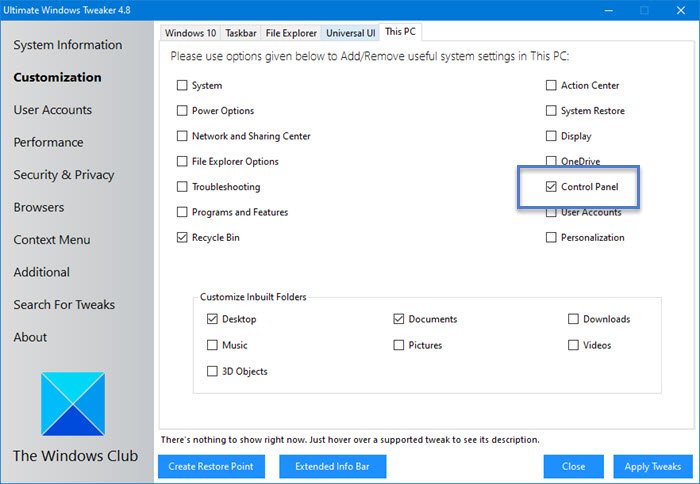
Windows 11/10ファイルエクスプローラー(File Explorer)にコントロールパネル(Control Panel)を追加するもう1つの方法は、ポータブルフリーウェアのUltimateWindowsTweakerユーティリティを使用することです。

システムフォルダカスタマイザは、 Windows 11/10/8/7のこのPCフォルダ、ライブラリ(Libraries)、およびデスクトップ(Desktop)に重要なシステム(System)フォルダとコントロールパネル(Control Panel)アプレットを追加できる無料のポータブルツールの1つです。
それでおしまい!
関連記事(Related post):コントロールパネルをタスクバーに固定する方法。
Related posts
Windows 10 Control PanelでSystem Propertiesを開く方法
Windows 10でServices.mscをServices.mscに削除または追加する方法
Device Managerは空白であり、Windows 11/10では何も表示されません
Windows 10でControl Panelを開く方法
Registry EditorをWindows 10にControl Panelに追加する方法
Windows10でコントロールパネルを開く11の方法
System Control Panel SystemはWindows 10のどこですか
コントロールパネルからのファイル履歴の操作:できることとできないこと!
Explorer++は、Windows 10 File Explorerに代わる優れたものです
Intel Graphics Control Panel Windows 10で開いていない
File Explorer Navigation Pane Windows 10にありません
Pin Control Panel PinToStartMenuを備えたWindows Start MenuへのPin Control Panel
File ExplorerはWindows 11/10で開かれません
Control Panel(Windows 10,8,7、Vista、XP)を開く方法
Windows 10にColor and AppearanceをColor and Appearanceに追加する方法
Windows 10でWindows File Explorerを簡単に再起動する方法
Windows 10のControl PanelからのHide Items
Windows 10画面が常に自動的に更新し続けます
Windowsのコントロールパネル-クラシックWindowsXPビューに切り替える方法
Windows10のWinXメニューにコントロールパネルとコマンドプロンプトを追加します
